windows10登录选项打不开怎么办 win10登录选项无反应如何处理
更新时间:2024-05-11 13:56:00作者:qiaoyun
最近有部分windows10系统用户在使用电脑的时候,发现要登录系统时,却遇到登录选项打不开的情况,点击没有任何反应,很多人遇到这样的问题都不知道该怎么办,大家也不用担心,有遇到一样情况的话,可以跟随着笔者一起来学习一下win10登录选项无反应的处理方法。
方法如下:
1、在win10系统上按win+R键,打开运行,输入services.msc。
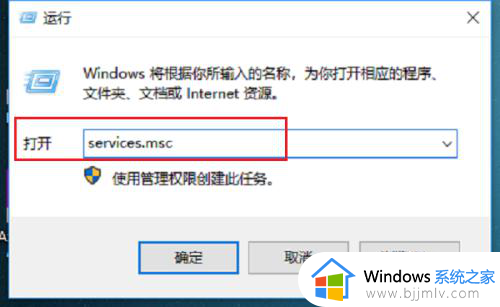
2、进去系统服务之后,首先找到“Credential Manager”服务,双击进去。

3、进去“Credential Manager”服务属性界面之后,将服务进行启动,启动类型设置为自动,点击确定。

4、返回到系统服务列表,找到“Windows Biometric Service”服务,双击进去。

5、进去“Windows Biometric Service”服务属性界面之后,可以看到现在还没有启动,启动类型为手动。

6、将启动类型设置为自动,服务进行启动之后,点击确定,重启电脑,再去打开登录选项就可以打开了。

以上给大家讲述的就是windows10登录选项打不开的详细解决方法,有遇到一样情况的用户们可以参考上述方法步骤来进行解决,希望能帮助到大家。
windows10登录选项打不开怎么办 win10登录选项无反应如何处理相关教程
- win10点登录没反应怎么办 win10点登录选项没反应的解决教程
- win10登录选项没有图片密码怎么办 win10登录选项没有图片密码了如何处理
- win10电源选项打不开怎么办 win10电源选项没反应处理方法
- win10没有登录微软账户选项怎么办 win10电脑没有微软账户登录选项解决方法
- win10没有本地账户登录选项怎么办 win10没有本地账户登录选项了解决方法
- win10登录界面没有关机选项怎么办 win10登录界面没有关机键如何处理
- win10登录界面没有其他用户选项怎么办 win10登录界面不显示其他用户解决方法
- win10无休眠选项怎么办 win10没有休眠选项处理方法
- win10找不到端口选项怎么办 win10电脑找不到端口选项处理方法
- windows10登录一直转圈怎么回事?win10登录界面一直转圈如何处理
- win10如何看是否激活成功?怎么看win10是否激活状态
- win10怎么调语言设置 win10语言设置教程
- win10如何开启数据执行保护模式 win10怎么打开数据执行保护功能
- windows10怎么改文件属性 win10如何修改文件属性
- win10网络适配器驱动未检测到怎么办 win10未检测网络适配器的驱动程序处理方法
- win10的快速启动关闭设置方法 win10系统的快速启动怎么关闭
win10系统教程推荐
- 1 windows10怎么改名字 如何更改Windows10用户名
- 2 win10如何扩大c盘容量 win10怎么扩大c盘空间
- 3 windows10怎么改壁纸 更改win10桌面背景的步骤
- 4 win10显示扬声器未接入设备怎么办 win10电脑显示扬声器未接入处理方法
- 5 win10新建文件夹不见了怎么办 win10系统新建文件夹没有处理方法
- 6 windows10怎么不让电脑锁屏 win10系统如何彻底关掉自动锁屏
- 7 win10无线投屏搜索不到电视怎么办 win10无线投屏搜索不到电视如何处理
- 8 win10怎么备份磁盘的所有东西?win10如何备份磁盘文件数据
- 9 win10怎么把麦克风声音调大 win10如何把麦克风音量调大
- 10 win10看硬盘信息怎么查询 win10在哪里看硬盘信息
win10系统推荐